Как использовать Google Play на Xbox Series X или Series S
Игровая консоль / / August 04, 2021
Рекламные объявления
В этом руководстве мы покажем вам, как использовать Google Play на консоли Xbox Series X или Series S. Google Play - это буквально универсальное место, где можно удовлетворить все ваши потребности. В нем есть множество игр и приложений разных жанров, которые удовлетворят потребности любого пользователя. Точно так же вы также можете получить различные фильмы, телешоу и взаимодействовать с множеством другого контента.
Вопреки распространенному мнению, это касается не только мобильных устройств. Вы даже можете получить к нему доступ на своем телевизоре. Хотя есть несколько способов сделать то же самое, использование Google Play на телевизоре через Xbox Series X или Series S может быть одним из самых удобных для пользователя. Итак, если у вас есть какая-либо из этих консолей, приведенные ниже инструкции предназначены именно для вас. Следуйте подробным инструкциям.

Как использовать Google Play на Xbox Series X или Series S
Если вы когда-нибудь хотели получить доступ к Google Play на более широком экране, вам не стоит искать дальше. Сегодня мы поделимся двумя разными методами для одного и того же, обратитесь к тому, который соответствует вашим требованиям.
Рекламные объявления
Просмотр фильмов и телешоу
Транслировать ваши любимые шоу - относительно простая задача. Все, что нужно, - это установить приложение YouTube на вашу консоль. Просто убедитесь, что вы уже приобрели желаемый контент (фильмы, шоу и т. Д.) В Google Play. Также не забывайте об учетной записи, с которой совершается покупка. После этого перейдите в магазин Xbox и загрузите приложение YouTube.

Затем запустите его и перейдите к опции входа в систему. В то же время перейдите в Страница активации YouTube на мобильном телефоне или ПК и введите девятизначный код. После проверки выберите учетную запись Google, из которой была сделана покупка. После этого ваш Xbox успешно вошел в систему.
Теперь перейдите в Библиотеку и перейдите в раздел Покупка. Здесь должны появиться все купленные вами фильмы. Это оно. Это был один из способов использования Google Play на консоли Xbox Series X или Series S. А теперь обратимся ко второму.
Использование демонстрации экрана
В этом разделе мы покажем вам, как эффективно использовать функцию демонстрации экрана с помощью приложения Wireless Display. Итак, во-первых, начните с загрузки указанного приложения из магазина Xbox. Аналогичным образом также рекомендуется, чтобы устройство, через которое вы выполняли демонстрацию экрана, и ваша консоль были подключены к одной сети. Как только это требование будет отмечено галочкой, запустите приложение. Вы должны увидеть экран приветствия, подобный показанному ниже.
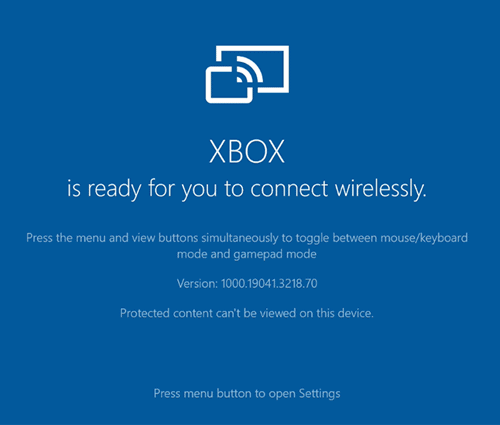
Рекламные объявления
Теперь возьмите свой телефон и активируйте Smart View. Теперь он будет искать все устройства, с которыми он может поделиться вашим экраном. Выберите XBOX из списка (если вы не переименовывали его, то имя по умолчанию должно быть только XBOX). После того, как выбор сделан, нажмите кнопку «Пуск», и экран вашего устройства отобразится на вашем телевизоре. Теперь вы можете выполнять желаемые задачи Google Play на своей консоли, воспользовавшись помощью своего устройства.
Итак, это все из его руководства по использованию Google Play на консоли Xbox Series X или Series S. Помните, что вы можете заметить несколько задержек, если интернет-соединение медленное или прерывается. С учетом сказанного, если у вас есть другие вопросы, дайте нам знать в разделе комментариев ниже. В заключение, вот несколько не менее полезных Советы и хитрости iPhone, Советы и хитрости для ПК, и Советы и хитрости для Android что вам тоже стоит проверить.



